Excel不显示数字
excel显示公式不显示数字怎么办?
我们在工作或学习中运用excel进行公式计算时,有时会遇到只出现公式,不出现结果的情况,也就是大家常说的excel显示公式不显示数字怎么办?别急,小编这就教大家怎么处理这种情况。想要学习的小伙伴不要错过哦!这里举一个求平均值的例子,比如求学生各门课的平均成绩,我们用AVERAGE函数,此时会发现单元格中只显示公式,而不显示求得的结果。遇到这种情况,可能不是一种原因导致的,我们来一个一个排除并解决。
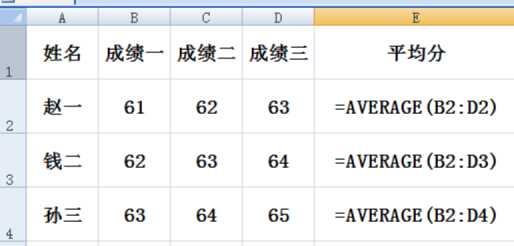
第一种情况:我们进入“开始”的“数字”栏,选择“常规选项”,然后将光标放在图中所示公式栏,然后回车,就可以看到计算结果啦!
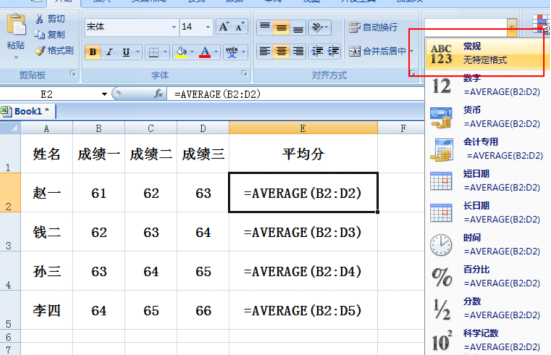
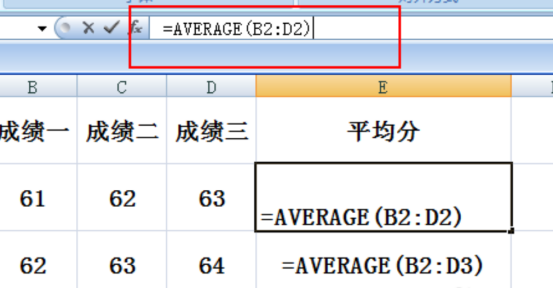
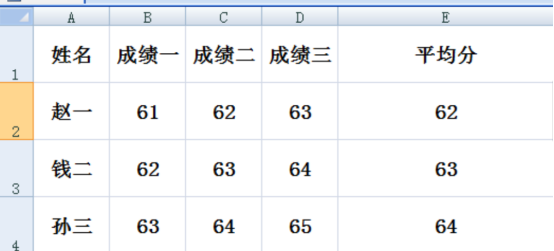
第二种情况:进入“公式”的“公式审核”栏,如果“显示公式”被选中,那么取消选中即可,如果还不能解决,请看第三种方式。
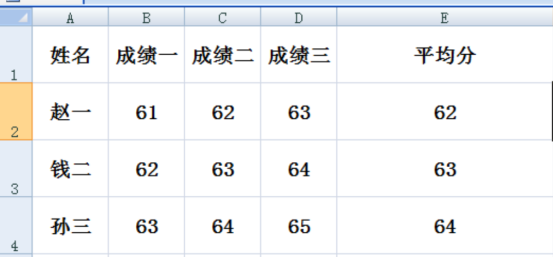
第三种情况:“开始”中的“单元格”中“格式”里的“锁定单元格”取消选中,或者右击单元格,打开“设置单元格格式”后,在“保护”菜单将“保护”“隐藏”前的勾去掉。
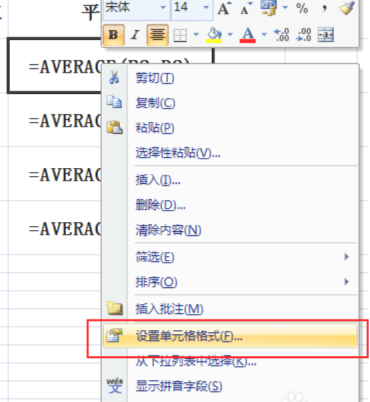
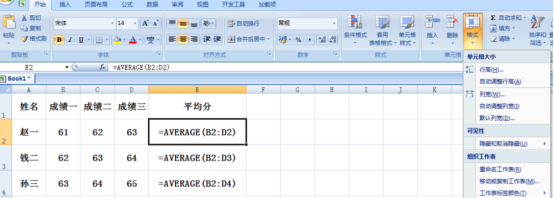
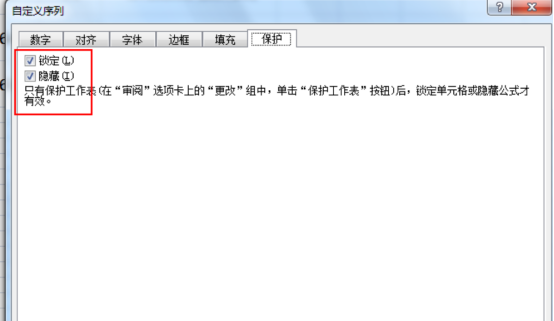
那么以上内容就是excel显示公式不显示数字的方法啦!小伙伴们要认真学习哦!随着互联网的快速发展,电脑办公变得越来越普遍,办公软件作为基本的电脑软件已经成为了每个职场人士的必备技能,因此熟练掌握对办公软件的使用是很重要的事情,既是求职的条件,也是好好完成工作的基本能力。所以,小伙伴们让我们在学习办公软件的道路上一起努力吧!
本篇文章使用以下硬件型号:联想小新Air15;系统版本:win10;软件版本:Excel2017。
excel一串数字变成E+10怎么操作?
在Excel表格中我们不可避免的会遇到一些多位数字的统计,比如身份照号、手机号等等一些长串数字,但是在填写完数字之后变成了E+,这究竟是怎么回事?近期小伙伴们问的最多的问题就是excel一串数字变成E+10,甚至还有E+11、E+12、E+13等,那么今天我就统一给各位小伙伴们解答一下这个问题,具体操作步骤如下图所示。
方法一:
1.选中单个数据(单元格),位置I9,在单元格函数的后边我们可以看到显示的还是正常的数字,但是在单元格内的显示却是数字E+数字,(如图红色圈出部分所示)。。
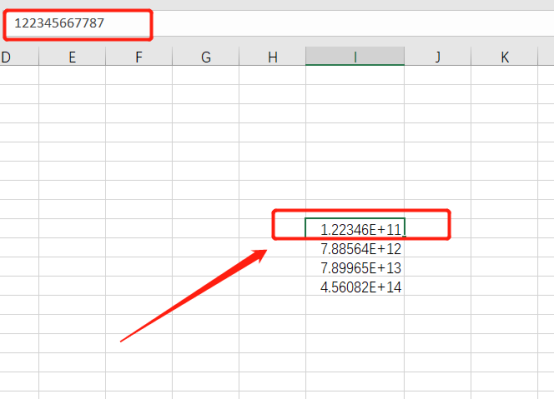
2.鼠标双击左键编辑单元格内容,在数字的前边加上一个“’”英文半角单引号,数字就能显示完全了,(如图红色圈出部分所示)。
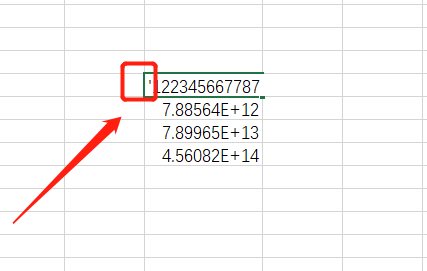
3.我们可以查看刚才修改的单元格的数字变成正常显示了,E+没有了,数字也显示完全了,(如图红色圈出部分所示)。
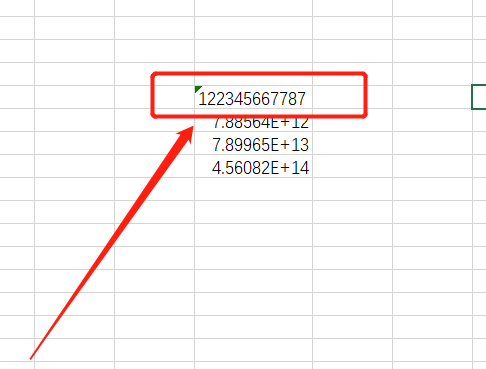
方法二:适用于批量的数据。
1.选中需要修改的所有数据的单元格,右击鼠标在下拉框中找到【设置单元格格式】,点击进入。在数字分类列表中找到【自定义】,然后再右边的弹框中的“通用格式”填写成0,可以直接输入0,也可以在下拉框中直接选中0,都可以,(如图红色圈出部分所示)。
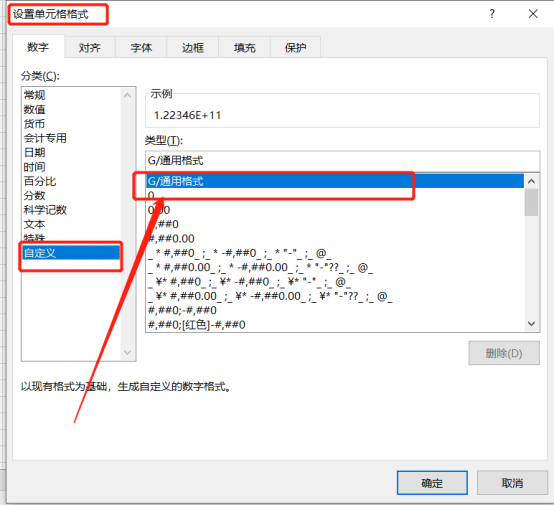
2.此时被批量修改的数据就都恢复正常显示了,E+消失了,数字显示全了,(如图红色圈出部分所示)。
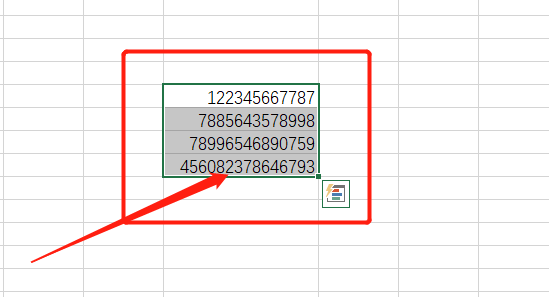
以上的两种方法都是excel一串数字变成E+10时怎样解决的办法,已经非常详细的给大家罗列了,按部就班就可以完成操作了,希望以上文档可以帮到你!
本篇文章使用以下硬件型号:联想小新Air15;系统版本:win10;软件版本:excel 2019。




